Reklāma
Jāizlasa PDF fails operētājsistēmā Linux, bet nezināt kā? Mūsdienās tā nav tik liela problēma. Kopš 2008. gada PDF failus stingri kontrolēja Adobe, kuram piederēja un bija izstrādājusi lielu daļu patentētā formāta. Par laimi, programmatūras kompānija izvēlējās padarīt PDF (saīsinātu portatīvo dokumentu formātu) par atvērtu standartu.
Šis ir viens no vairākiem iemesliem, kāpēc PDF skatītāja vai lasītāja atrašana Linux operētājsistēmā tagad ir tik vienkārša. Patiesībā apkārt ir tik daudz cilvēku, ka jūs esat sabojāts par izvēli. Daži, protams, ir labāki par citiem, bet kurus jums vajadzētu izmantot?
1. Adobe Reader 9
Ja esat pārgājis no Windows vai MacOS, pastāv liela iespēja, ka jūs jau esat iepazinies ar Adobe Reader. Kamēr Adobe Flash iestatījums ir pārtraukts Adobe beidzot iznīcina Flash... 2020. gadāAdobe ir paziņojis, ka tas nogalina Flash. Tas ir tas, ar Flash zūdot par labu. Nekādu atgriezenisko saikni, neviena pēdējā brīža rājiena nav, aizgājuši, bet neaizmirsti. Lasīt vairāk šķiet iespējams, ka Adobe Reader dosies tālāk.
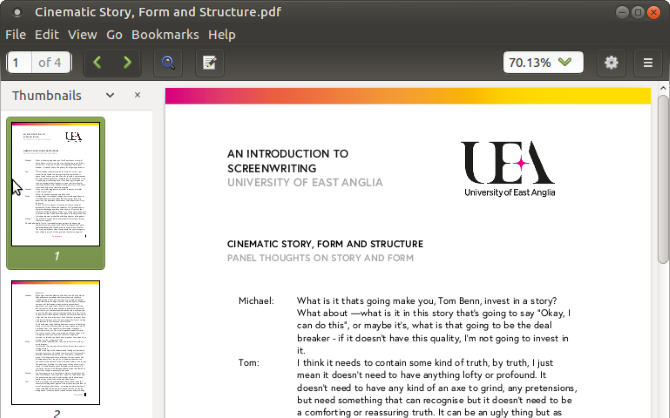
Bet vai tas ir pieejams operētājsistēmai Linux?
Nu jā, tā ir. Tomēr tas ne vienmēr notika, bet dažos pēdējos gados Adobe ir atjaunojis savus centienus, lai radītu pilnībā pārrobežu platformu PDF lasīšanas pieredzi. Diemžēl jūs to, iespējams, neatradīsit sava distro programmatūras centrā. Tā vietā ir nepieciešama manuāla instalēšana.
Sāciet, atverot termināli un instalējot šādus priekšnoteikumus:
sudo apt-get install gtk2-motor-murrine: i386 libcanberra-gtk-module: i386 libatk-adapter: i386 libgail-common: i386Pēc tam pievienojiet jaunu krātuvi (mēs to vēlāk noņemsim) un atjauniniet.
sudo add-apt-repository "deb http://archive.canonical.com/ precīzs partneris "sudo apt-get updatePēc tam jūs varat instalēt Adobe Reader
sudo apt-get instalēt adobereader-enuKad instalēšana ir pabeigta, jūsu Linux PC ir jāinstalē jaunākā Adobe Reader versija! Tikai atceraties atinstalēt krātuvi.
sudo add-apt-repository -r "deb http://archive.canonical.com/ precīzs partneris "sudo apt-get updateJūs droši vien zināt visu par Adobe Reader. Īsāk sakot, tas ir nozares standarta PDF skatītājs, un tas ir pieejams ar parakstu atbalstu un teksta kopēšanu no dokumentiem.
Piegāde ar vairākiem izplatījumiem Evince galvenokārt tiek atrasta kā noklusējuma PDF skatītājs GNOME darbvirsmas vidē.
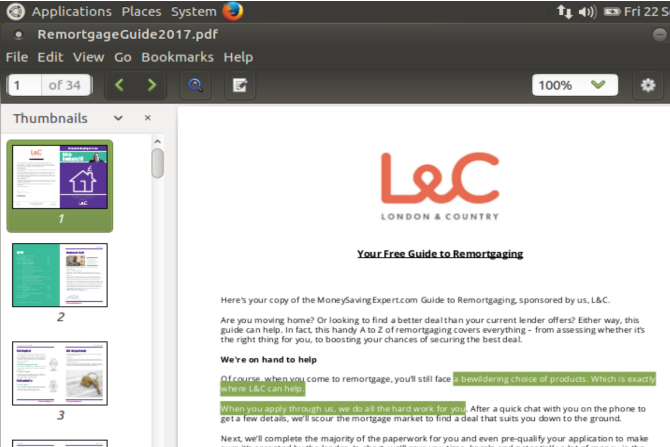
To var atrast lielākajā daļā krātuvju, un Evince var instalēt Linux operētājsistēmā
sudo apt instalēt evinceViegls un viegli pārvietojams PDF lasītājs Evince arī ļoti ātri ielādē dokumentus. Diemžēl grafisko un smago PDF failu ielāde var aizņemt kādu laiku - tas ir vērts atcerēties, ja plānojat lasīt dažus e-žurnālus vai komiksus.
Lapas var atzīmēt ar grāmatzīmēm un saglabāt dokumentu kopijas. Papildus tālummaiņai tas ir diezgan daudz Evince spēju līmenis.
Tikmēr Okular ir noklusējuma PDF skatītājs KDE Plasma darbvirsmas videi. Kā tāds tas ir atrodams Linux operētājsistēmās, kurās tiek izmantots KDE, piemēram, Kubuntu. Okular ir vairāk komplektēts nekā Evince, un kopā ar PDF failiem var viegli rīkoties ar tādiem failu tipiem kā Postscript, DjVu, CHM, XPS, ePub, TIFF, ComicBook, FictionBook un vairākiem citiem.
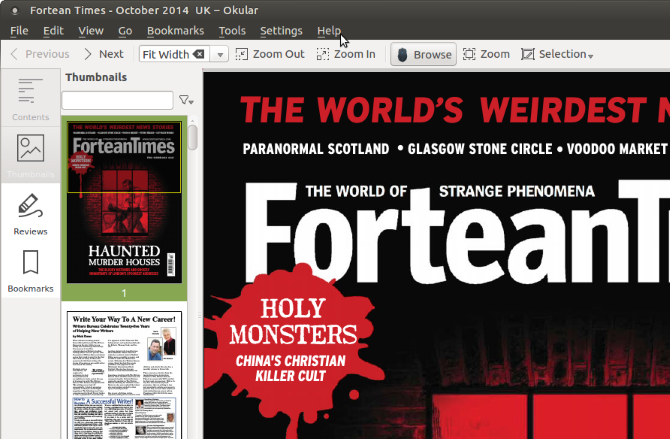
Okular var vienkārši instalēt komandrindā ar
sudo apt instalēt okularKad esat instalējis Okular, varat eksportēt saturu kā tekstu, pievienot grāmatzīmes un anotēt. Kopumā šī ir kompetenta, atvērtā koda alternatīva Adobe Reader. Ja Okular jau ir instalēts jūsu Linux sistēmā, jums nekas cits nav vajadzīgs!
Varbūt vispazīstamākais ne-Adobe PDF lasītājs Linux, Foxit Reader ir vairāku platformu alternatīva Adobe Reader. Kā jūs varētu gaidīt, kopijas var izgatavot, izmantojot Foxit Reader, un tā piedāvā arī visaptverošu pārskatīšanas / komentēšanas sistēmu.
Tikpat noderīga kā Foxit Reader, tai ir nedaudz sarežģīta instalēšana. Lai to iegūtu savā datorā, no vietnes varat lejupielādēt bezmaksas lasītāju vai arī to var izdarīt ātrāk, izmantojot komandrindu.
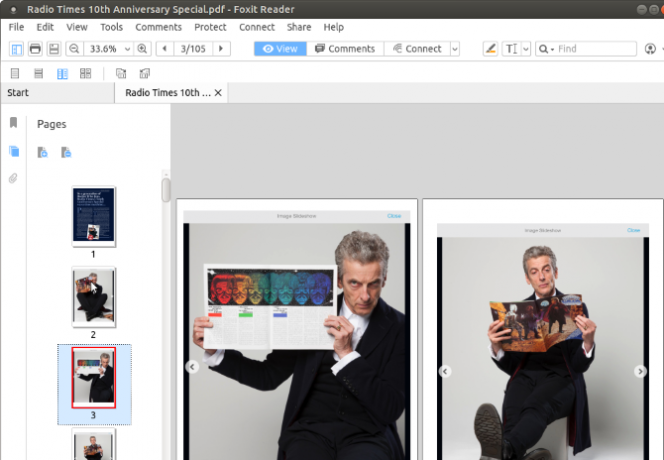
Palaidiet šīs komandas pa vienai.
wget http://cdn01.foxitsoftware.com/pub/foxit/reader/desktop/linux/2.x/2.1/en_us/FoxitReader2.1.0805_Server_x64_enu_Setup.run.tar.gz tar xzvf FoxitReader * .tar.gz sudo chmod a + x FoxitReader * .run ./FoxitReader.*.runAr to tiks palaists instalētājs. Izpildiet vedni līdz galam, pēc tam palaidiet FoxitReader, lai sāktu skatīties savus PDF failus.
Ir arī 64 bitu versija, kuru var lejupielādēt, mainot saiti wget instrukcijā:
wget http://cdn01.foxitsoftware.com/pub/foxit/reader/desktop/linux/2.x/2.1/en_us/FoxitReader2.1.0805_Server_x86_enu_Setup.run.tar.gzPārliecinieties, vai zināt, vai jūsu sistēma ir 32 bitu vai 64 bitu, tāpēc izvēlaties pareizo opciju!
Ja izmantojat MATE darbvirsmas vidi, jums jau vajadzētu būt pazīstamam ar Atril dokumentu lasītāju. Šī ir Evince dakša un ir pieejama kā iepriekš instalēts MATE vides komponents. Atril ir viegls, un tam ir kompakts funkciju klāsts.
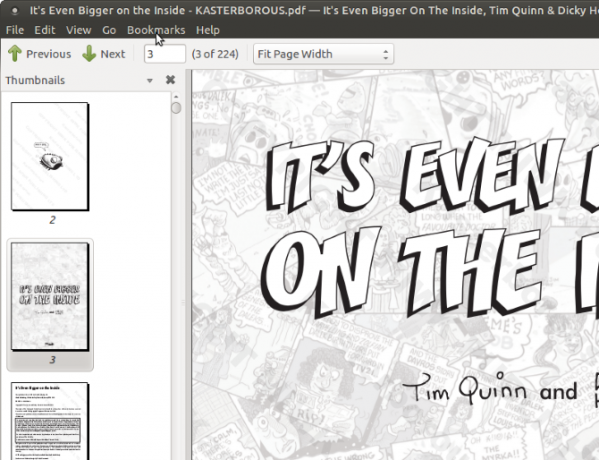
Kopā ar sīktēlu pārlūku kreisajā kolonnā Atril Document Reader atbalsta lappušu marķēšanu un, ja vēlaties pielāgot lietotāja saskarni, ir arī rīkjoslas redaktora funkcija.
Instalēšana, ja nelietojat MATE darbvirsmu, ir vienkārša. Termināļa darbībā:
sudo apt install atrilPēc dažiem mirkļiem PDF lasītājs būs lejupielādēts un instalēts. Tāpat kā ar visiem šiem rīkiem, Atril Document Reader parasti atradīsit Office darbvirsmas izvēlnē uz jūsu Linux darbvirsmas.
6 & 7. Neaizmirstiet savu pārlūkprogrammu!
Ir vēl viens veids, kā varat apskatīt PDF failu: savā tīmekļa pārlūkprogrammā. Ja viss, kas jums jādara, ir dokumentu un citu PDF failu apskatīšana, iespējams, nav jāuztraucas par skatītāja lietotni. Vienkārši lejupielādējiet PDF failu un atveriet to pārlūkprogrammā. Gan Mozilla Firefox (attēlā), gan Google Chrome atbalsta PDF failu skatīšanu.

Jūs pat varat apskatīt datorā lejupielādētos failus, izmantojot pārlūkprogrammu. Pārlūkojiet failu, ar peles labo pogu noklikšķiniet un atlasiet Atveriet, izmantojot> Atlasīt lietojumprogrammu. Izvēlieties pārlūku, kuru vēlaties izmantot, un pagaidiet, līdz fails tiek atvērts.
Cik labi tas darbosies, būs atkarīgs no PDF dokumenta sarežģītības un no tā, cik cilnes esat atvēris. Ja rodas kādas stabilitātes problēmas, izmēģiniet kādu no iepriekš uzskaitītajiem veltītajiem PDF lasītājiem.
Tagad ir tik daudz veidu, kā lasīt PDF failus Linux. Kura ir tava mīļākā? Zemāk komentāru lodziņā pastāstiet mums, ko izmantojat PDF dokumentu lasīšanai.
Christian Cawley ir redaktora vietnieks drošības, Linux, DIY, programmēšanas un Tech Explained. Viņš arī ražo The Really Useful Podcast un viņam ir liela pieredze darbvirsmas un programmatūras atbalstā. Žurnāla Linux Format līdzstrādnieks Kristians ir Raspberry Pi veidotājs, Lego cienītājs un retro spēļu ventilators.

